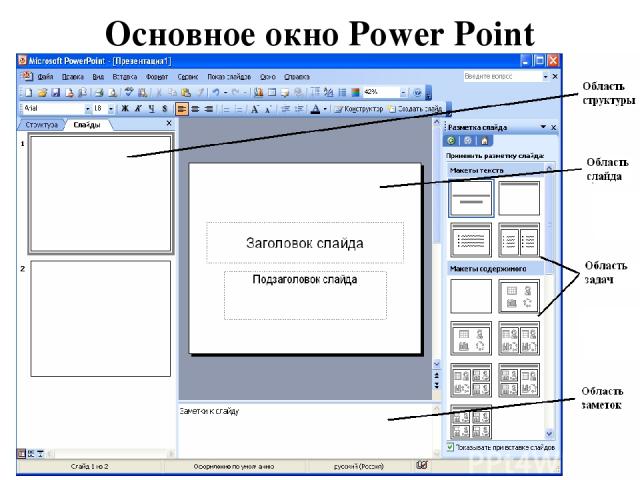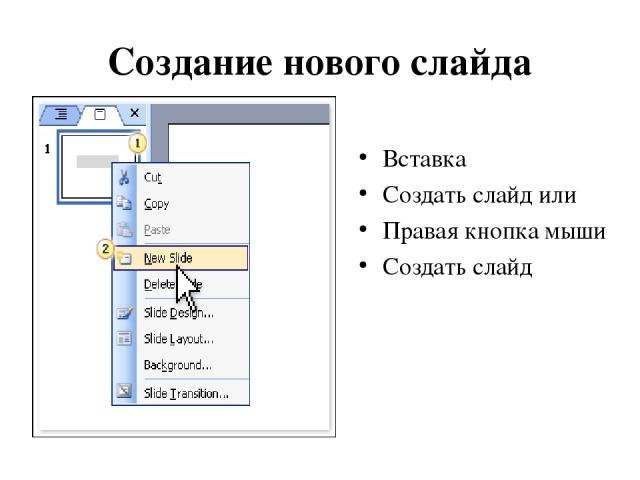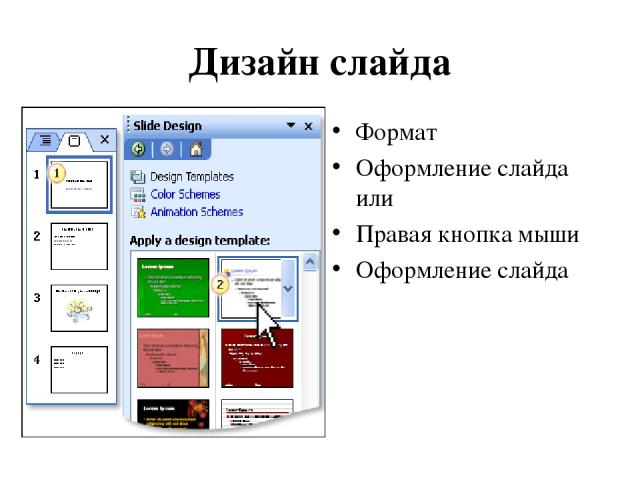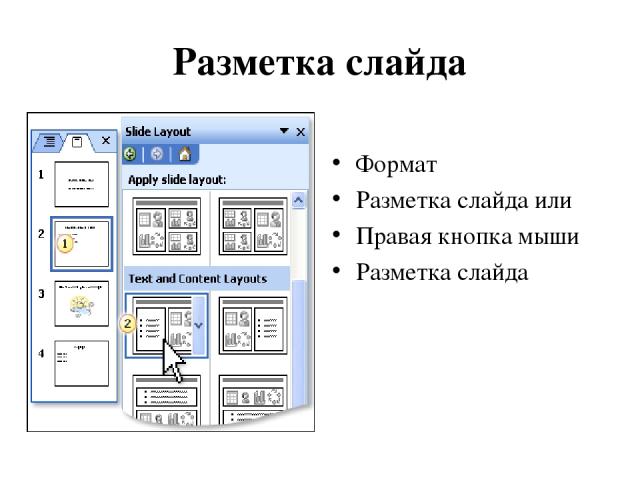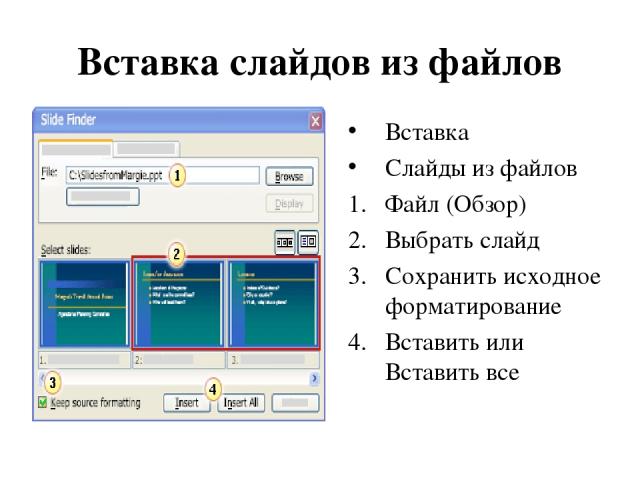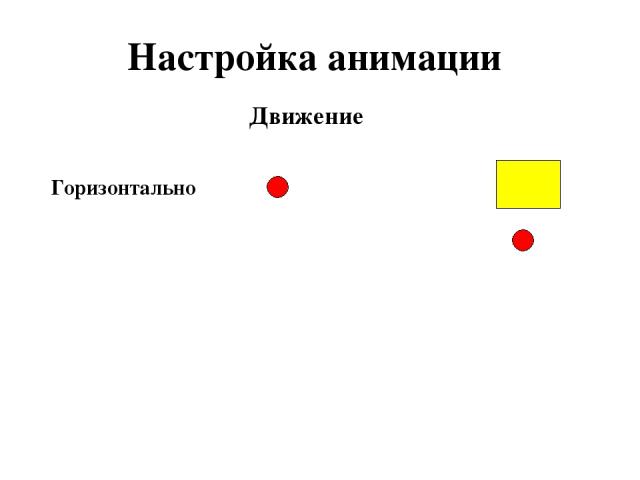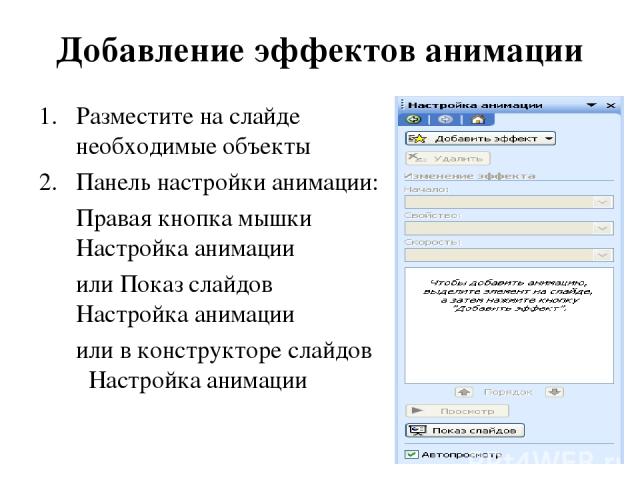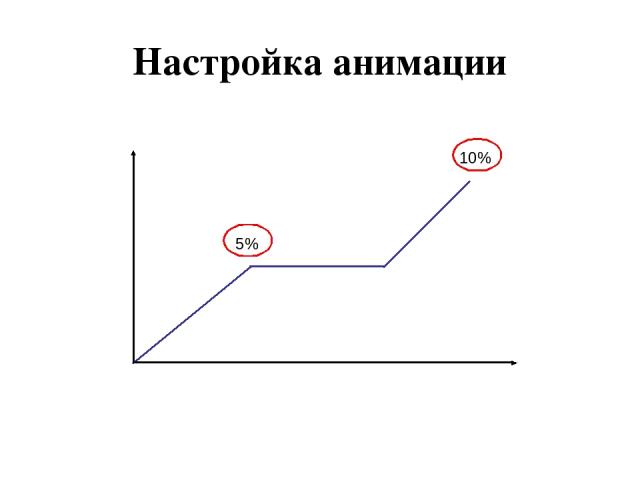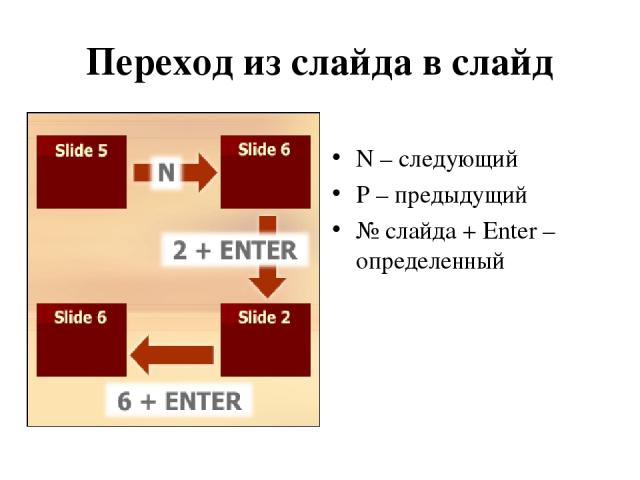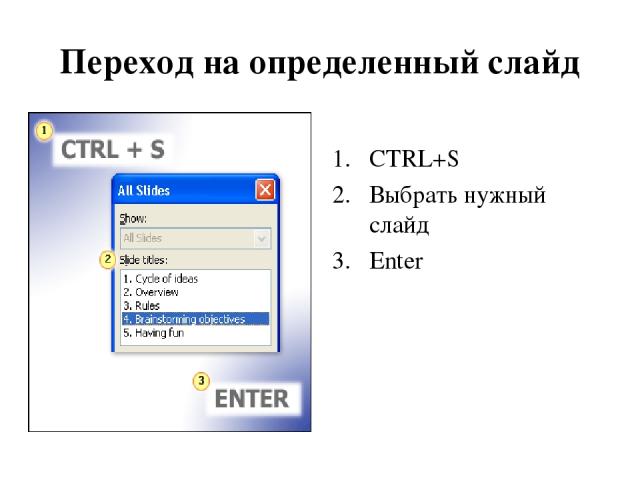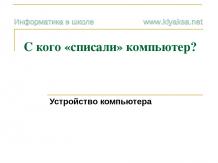Презентация на тему: Оформление слайдов в Powerpoint

Программа POWER POINT 900igr.net

После прослушивания лекции Создавать разные типы слайдов Вставлять и удалять слайды Вставлять и настраивать картинки, графики, автофигуры Использовать и настраивать анимации Некоторым нюансам перехода из слайда в слайд

Основное окно Power Point

Создание нового слайда Вставка Создать слайд или Правая кнопка мыши Создать слайд

Дизайн слайда Формат Оформление слайда или Правая кнопка мыши Оформление слайда

Дизайн слайда Шаблоны оформления Цветовые схемы Эффекты анимации
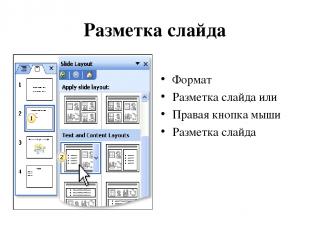
Разметка слайда Формат Разметка слайда или Правая кнопка мыши Разметка слайда

Вставка объектов Щелкнуть на значок чтобы добавить содержимое Вставка и добавлять что нужно Через буфер обмена

Настройка изображения Нажмите на картину правой кнопкой мыши Отобразить панель настройки изображения
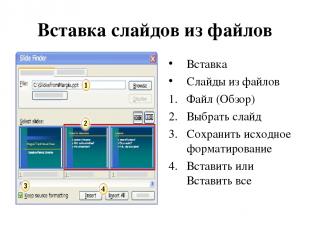
Вставка слайдов из файлов Вставка Слайды из файлов Файл (Обзор) Выбрать слайд Сохранить исходное форматирование Вставить или Вставить все

Вставка гиперссылки Написать название документа где нужно (н-р, видео, рис.1 и тд.) Выделить слово Вставка Гиперссылка Текущая папка Выбрать объект ok Примечание: создаваемая презентация и объект на которого ссылаетесь должны находиться в одной папке

Вставка гиперссылки видео
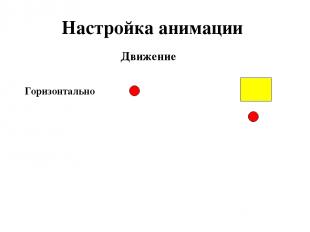
Движение Горизонтально Настройка анимации
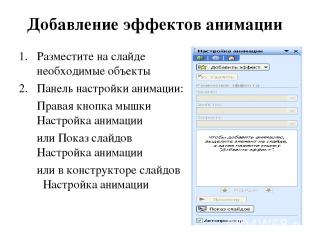
Добавление эффектов анимации Разместите на слайде необходимые объекты Панель настройки анимации: Правая кнопка мышки Настройка анимации или Показ слайдов Настройка анимации или в конструкторе слайдов Настройка анимации

Добавление эффектов анимации 3. Выделив необходимый объект, задайте анимацию в конструкторе слайдов 4. Начало анимации 5. Свойство 6. Скорость движения 7. Список анимации 8. Порядок анимации 9. Просмотр 10. Показ слайдов 3 4 5 6 7 8 9 10
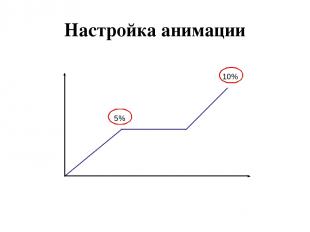
Настройка анимации 5% 10%
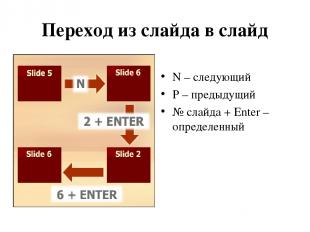
Переход из слайда в слайд N – следующий P – предыдущий № слайда + Enter – определенный

Переход из слайда в слайд

Переход на определенный слайд CTRL+S Выбрать нужный слайд Enter